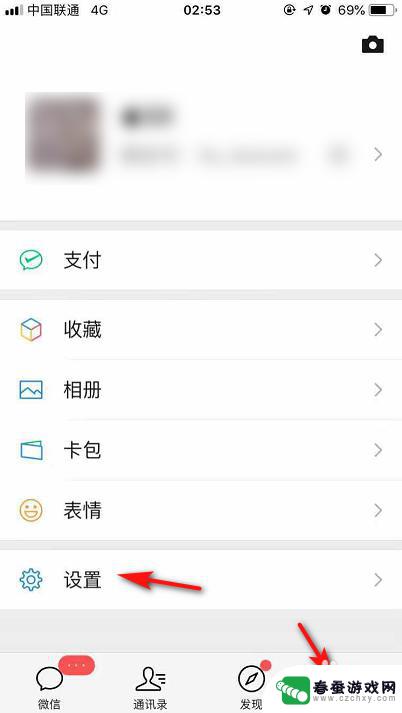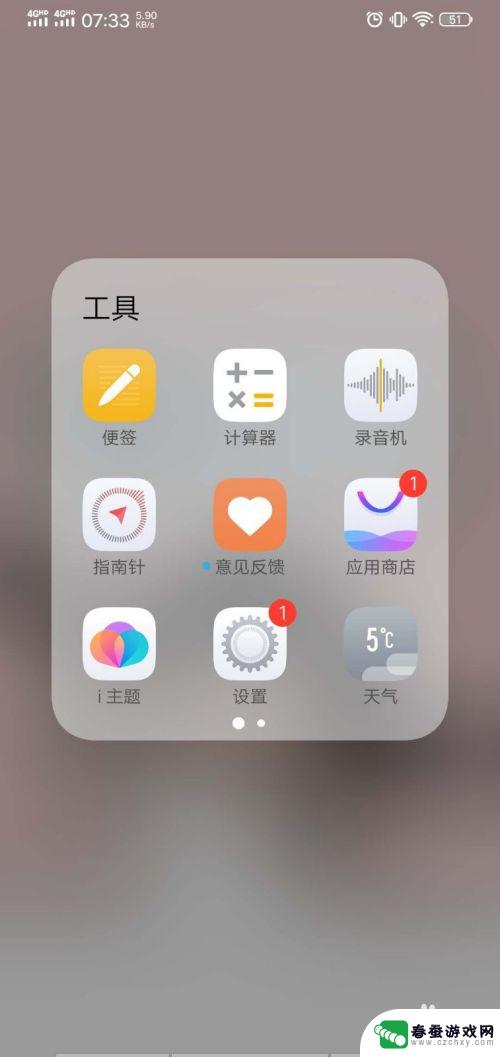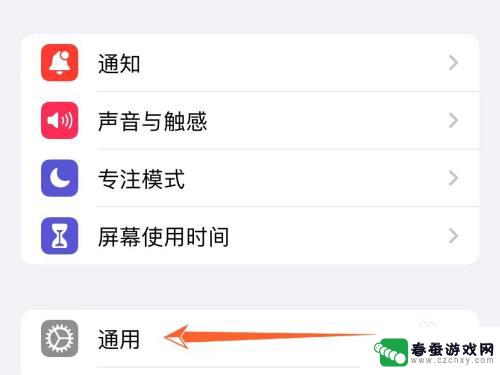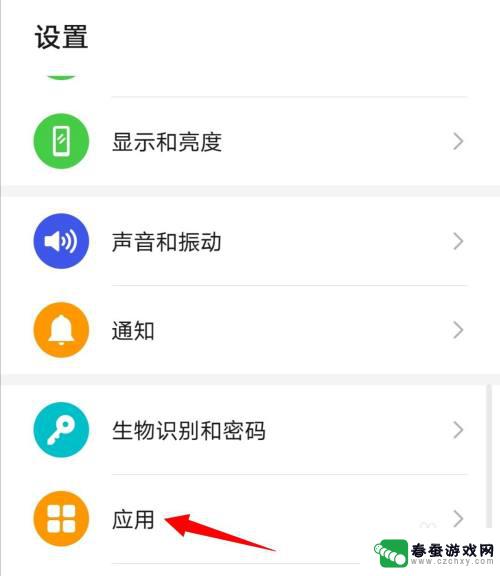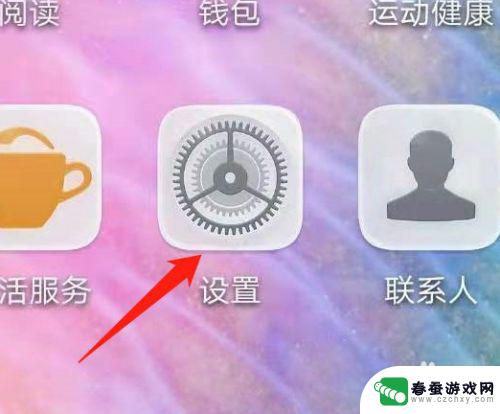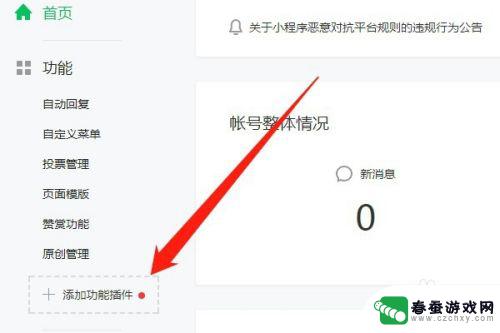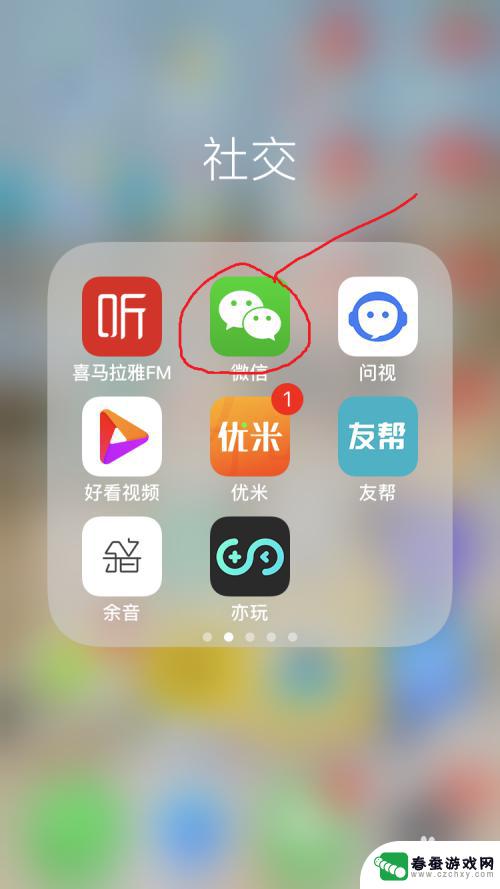平果手机如何开微信双开 苹果手机微信双开教程
时间:2024-05-27来源:春蚕游戏网
苹果手机作为一款优质的智能手机,其系统相对封闭性较强,对于一些用户来说,想要在一部手机上同时登录两个微信账号可能会有些困难,经过一些技巧性的操作,我们也可以实现在苹果手机上双开微信的功能。接下来我们就来了解一下如何在苹果手机上开启微信双开的具体教程。
苹果手机微信双开教程
具体方法:
1.首先我们需要保证自己在苹果手机的【app store】上下载安装一个微信。
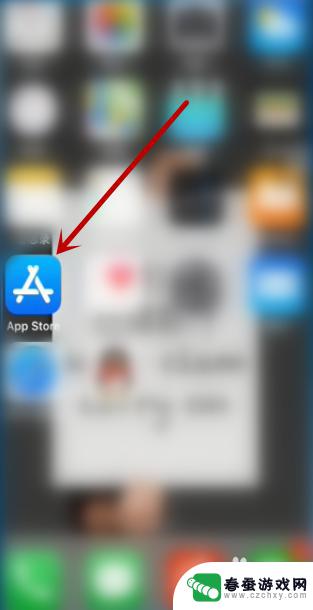
2.然后我们打开浏览器搜索【微信】,在浏览器中再次下载安装一个微信。
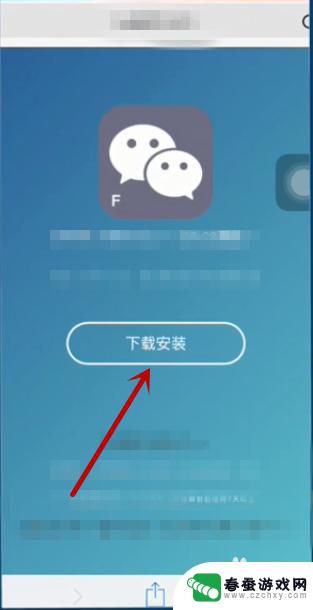
3.浏览器安装好的微信在桌面上显示的是灰色的,这是因为还没有设置信任。我们点击这个微信。
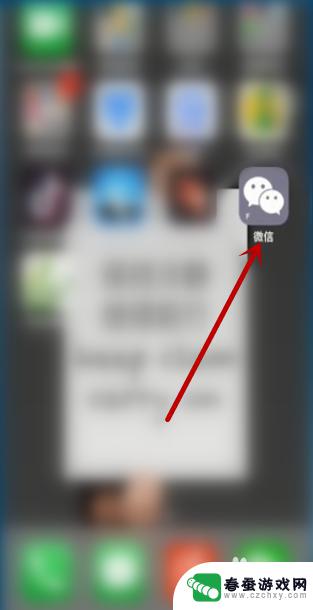
4.点击之后会出现【未受信任的企业级开发者】,这时候我们不用去管他。点击取消。
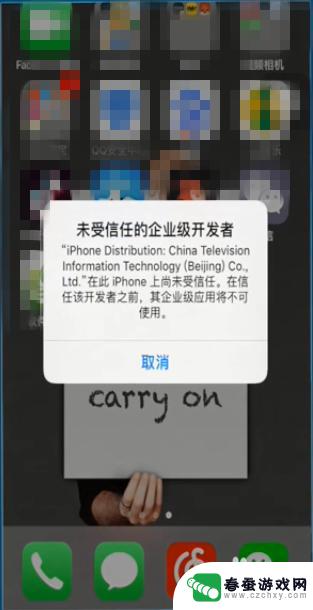
5.打开苹果手机里的设置,然后点击【通用】。
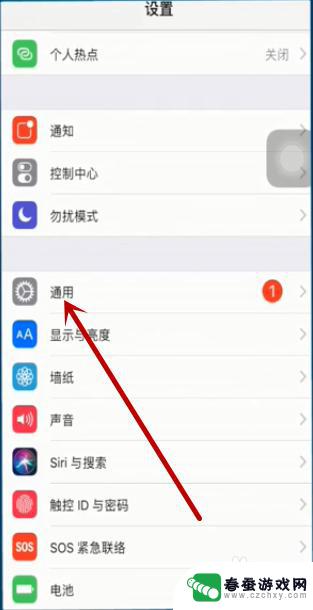
6.在通用界面中下拉界面,点击【描述文件与设备管理】。

7.接下来可看到【企业级应用】,这个就是我们刚下载的微信,点击该选项。
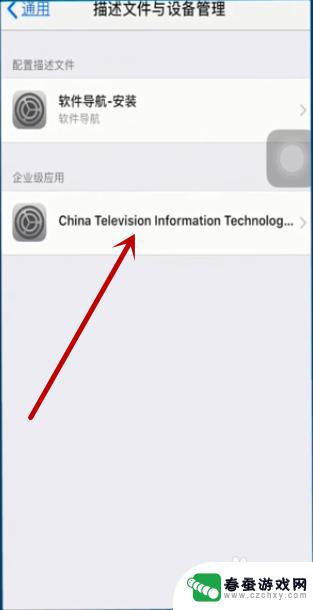
8.在接下来的界面中点击中间的蓝色部分的文字,如图所示。
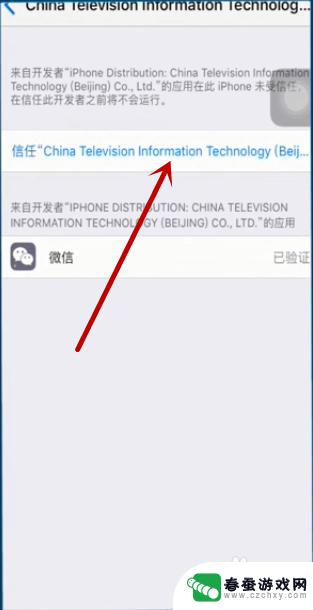
9.最后点击【信任】,这样在浏览器中下载的微信也可以打开使用。
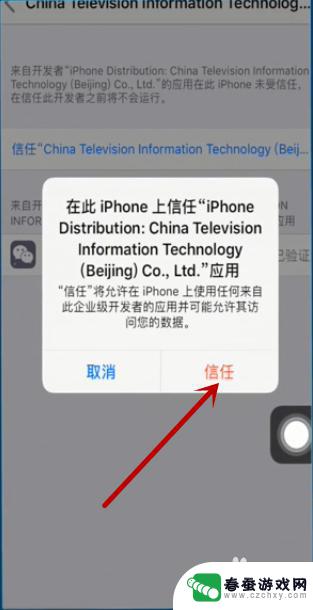
以上就是平果手机如何开微信双开的全部内容,碰到同样情况的朋友们赶紧参照小编的方法来处理吧,希望能够对大家有所帮助。